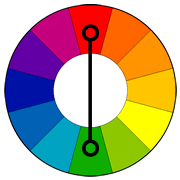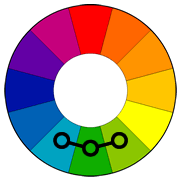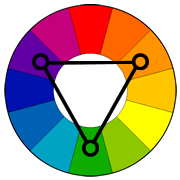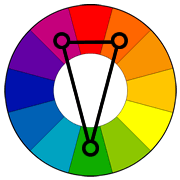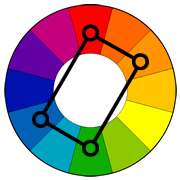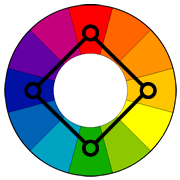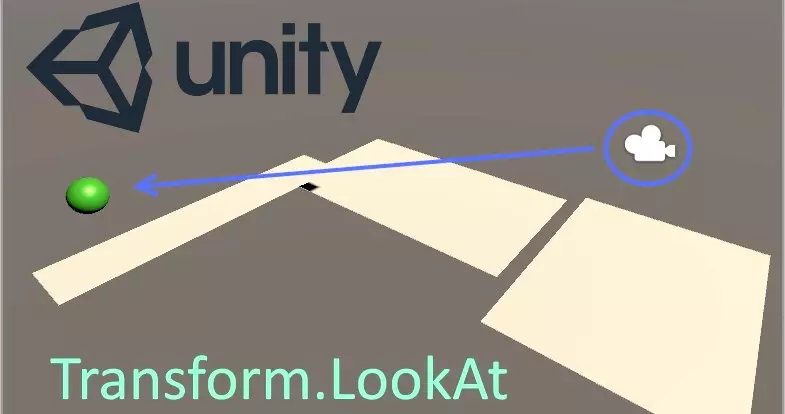Несколько советов по улучшению освещения в Unity
Linear Color Space
Для реалистичного рендеринга вашей сцены важно выбрать цветовое пространство. Существенным преимуществом использования линейного пространства является то, что цвета, используемые в шейдерах вашей сцены, будут светиться линейно по мере увеличения интенсивности света.
При использовании цветового пространства Гамма (которое установлено по умолчанию в Unity) цвета начинают превращаться в белый, при интенсивном использовании света, что явно ухудшает качество изображения.
Gamma Color Space
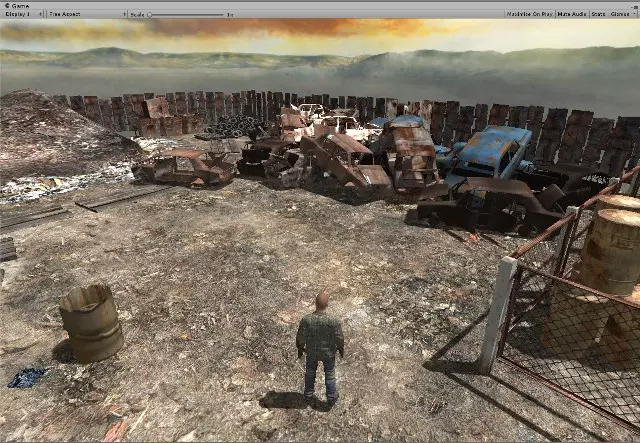
Liner Color Space
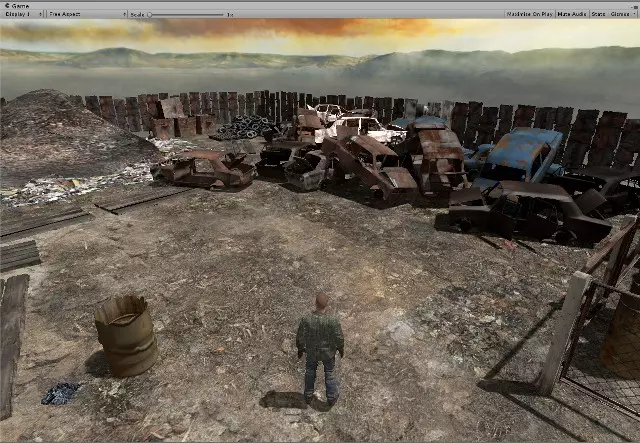
Для того чтобы использовать линейное пространственное освещение перейдите в Edit > Project Settings > Player и во вкладке Other Settings вы увидите Color Space, замените на Linear .
Важно! Перед использование линейного пространственного освещения важно знать, поддерживает ли целевая платформа данное цветовое пространство.
Global Illumination (GI)
Глобальное освещение – моделирует отталкивание света от одних поверхностей на поверхности других. Например, при свечении солнца на диван красного цвета, красный цвет будет отскакивать на стену.
Чтобы включить Realtime Global Illumination, перейдите в Window > Lighting > Settings, появится окно Lighting. Откройте вкладку Scene и включите Realtime GI. Вы можете увеличить разрешение, изменив параметр Indirect Resolution.
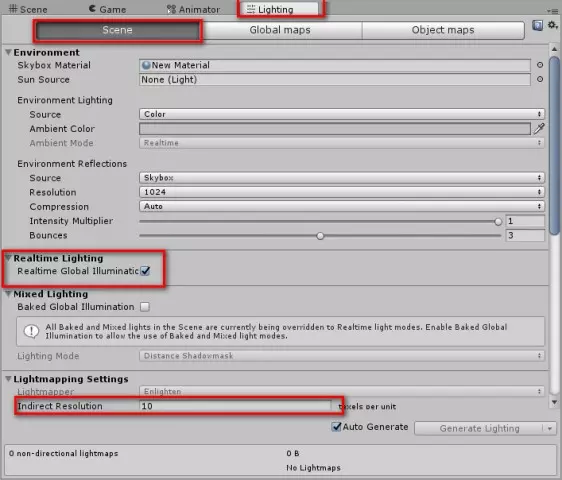
Важно! Только у статических объектов может быть inderect освещение, поэтому свет не будет отскакивать от движущихся объектов на статичные и наоборот. Тем не менее, они всё ещё могут отражать свет через Light Probes.
Color Harmony
Грамотно подобранные цвета залог атмосферности сцены и качественного освещения. Правильно подбирайте цвета т.к. различные цвета могут резко менять настроение вашей сцены.
Старайтесь использовать более светлые тона т.к. они намного приятнее для глаз и сцена , в целом, будет выглядеть более реалистичной.
Вот несколько цветовых схем для правильного подбора цветов:
- цвета, противоположные друг другу на цветовом круге, считаются комплементарными цветами (например, красный и зеленый).

- аналогичные цветовые схемы используют цвета, расположенные рядом друг с другом на цветном колесе. Они обычно хорошо сочетаются и создают безмятежные и удобные конструкции.

- В трехдиапазонной цветовой схеме используются цвета, которые равномерно распределены вокруг цветового круга.

- Расщепляемая комплементарная цветовая схема является разновидностью дополнительной цветовой схемы. В дополнение к базовому цвету, он использует два цвета, смежные с его дополнением.

- В прямоугольной или тетрадической цветовой схеме используются четыре цвета, разделенные на две дополнительные пары.

- квадратная цветовая схема похожа на прямоугольник, но со всеми четырьмя цветами равномерно распределены вокруг цветового круга.

Post-Processing
Пост-обработка — это процесс применения полноэкранных фильтров и эффектов к изображению камеры, прежде чем изображение будет отображаться на экране.
Пост – обработка значительно улучшить визуализацию вашего продукта с небольшим затратами времени на настройки
Для использования Пост – обработки в своем проекте можно использовать бесплатный пак из AssetStore Post Processing Stack
Помощь в настройке Пост-обработки в своем проекте можно найти здесь.
Видео:Лучший гайд по запеканию света Unity. Гайд по освещению и теням в UnityСкачать

До Пост-обработки
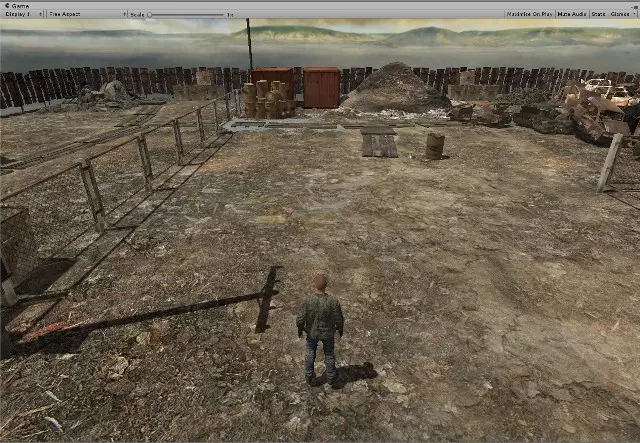
После Пост-обработки
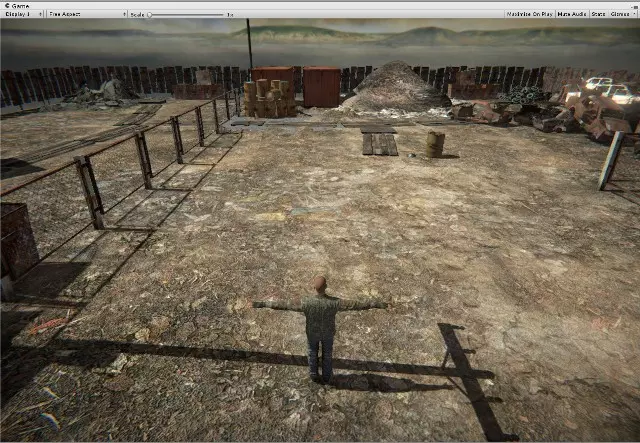
Ambient Color
Неплохой результат можно получить и при изменении цвета теней
Вы можете сделать это, перейдя в Window > Lighting > Settings, появится окно Lighting. В этом окне откройте вкладку Scene и поставьте Environment Lighting Source на Color. Теперь вы можете изменить Ambient Color на любой другой цвет.
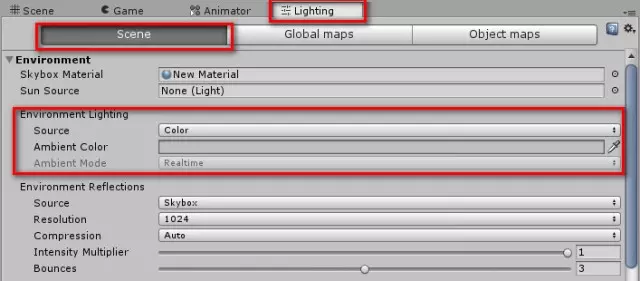
Используйте эти советы и вы придадите своему проекту, при помощи настройки освещения и подбора цветов, реалистичность и атмосферность. Удачных проектов!
📺 Видео
Улучшаем графику в Unity за 3 минутыСкачать

ААА графика в Unity за 5 минутСкачать

Post-Processing в Unity | Постобработка, Эффекты, Tutorial, УрокСкачать

Зачем запекать свет в Unity - Реализм и оптимизация - Плюсы и минусы / Как создать игру [Урок 129]Скачать
![Зачем запекать свет в Unity - Реализм и оптимизация - Плюсы и минусы / Как создать игру [Урок 129]](https://i.ytimg.com/vi/L-gyCqY3nmY/0.jpg)
Я УЛУЧШИЛ ГРАФИКУ в UNITY до МАКСИМУМА (почти)Скачать

КАК УЛУЧШИТЬ ИГРУ ТАК, ЧТОБЫ СМОТРЕЛОСЬ ОЧЕНЬ КЛАССНО / СВЕТ, БЛИКИ, ТЕНИ В UNITY 2D / ТУТОРИАЛСкачать

Урок 3 – Базовые Источники Света, Глобальное и Запечённое Освещение в UnityСкачать

Игра на Unity | Оптимизация освещения сцены | Урок 14Скачать

Как Улучшить Игру в ЮНИТИ | Volumetric light | Post Processing Unity | Улучшаем Графику за 5 МИНУТСкачать

Как ОПТИМИЗИРОВАТЬ игру на UnityСкачать

Unity 5: Гайд — Как настроить освещениеСкачать

Реалистичные тени в Unity с HDRP! (Туториал)Скачать

Настройка запекания света в Unity и устранение артефактов lightmap / Как создать игру [Урок 93]Скачать
![Настройка запекания света в Unity и устранение артефактов lightmap / Как создать игру [Урок 93]](https://i.ytimg.com/vi/6l1R_8_HhvI/0.jpg)
2D освещение. Unity. Самый простой способ создать освещение.Скачать

Shader graph в Unity! Проще чем кажется! Шейдер графСкачать
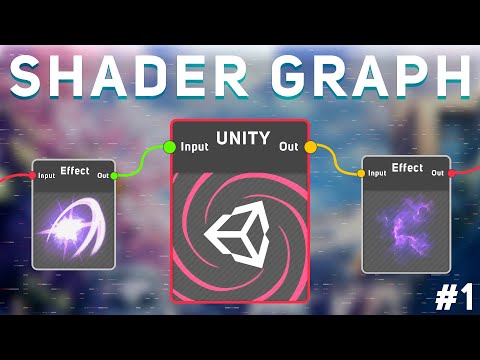
Level Design в Unity #7 - Свет и ЦветСкачать

Как настроить 2D-Освещение в Unity?Скачать

Реалистичный свет фонарика в Unity - Фонарик и отраженный свет в реалтайме /Как создать игру Урок104Скачать

Оптимизация игры - Light probes - Зонды освещения в Unity / Как создать игру [Урок 69]Скачать
![Оптимизация игры - Light probes - Зонды освещения в Unity / Как создать игру [Урок 69]](https://i.ytimg.com/vi/GnI8rVtC_RQ/0.jpg)